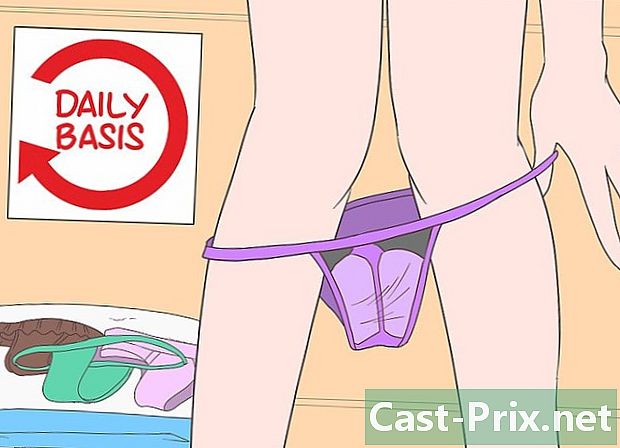Cum să vă deconectați de pe Google Drive pe Android
Autor:
Louise Ward
Data Creației:
8 Februarie 2021
Data Actualizării:
28 Iunie 2024
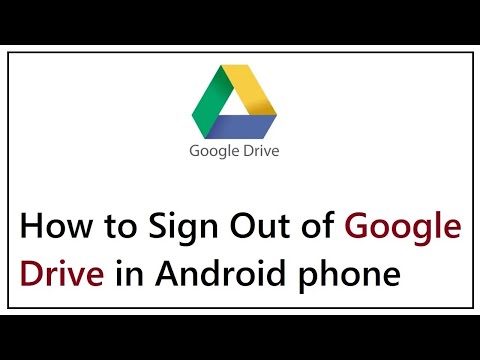
Conţinut
Acest articol a fost scris cu colaborarea editorilor și a cercetătorilor noștri calificați pentru a garanta exactitatea și completitudinea conținutului.Echipa de administrare a conținutului examinează cu atenție activitatea echipei editoriale pentru a ne asigura că fiecare articol respectă standardele noastre de înaltă calitate.
Pentru a vă deconecta din aplicația Google Drive de pe Android, trebuie să vă ștergeți contul Google. Rețineți că ștergerea contului vă va deconecta de la toate celelalte aplicații Google de pe dispozitiv.
etape
-

Deschideți Google Drive pe Android. Aplicația Drive arată ca un triunghi colorat cu margini verzi, galbene și albastre. Atingeți pentru a o deschide și a vizualiza o listă cu fișierele și folderele. -

Atingeți pictograma sub forma a 3 linii orizontale. Acest buton se află în partea stângă sus a paginii Unitatea mea. Atingeți pentru a deschide un panou de navigare din stânga ecranului.- Dacă deschideți, Drive afișează conținutul unui folder, apăsați butonul înapoi pentru a reveni la pagină Unitatea mea.
-

Atingeți adresa dvs. În partea de sus a panoului de navigare nou deschis, atingeți numele complet și adresa pentru a vizualiza opțiunile contului. -

selecta Gestionați conturile. Acest buton se află lângă o pictogramă gri din meniu și vă deschide setările contului pe o nouă pagină.- În versiunile mai vechi de Android, este posibil ca acest buton să îți deschidă meniul de sincronizare într-o fereastră de combustibil în loc de meniul de setări de pe o nouă pagină.
-

alege Google din meniul de setări. Aceasta va deschide o listă cu toate aplicațiile și serviciile sincronizate cu Contul dvs. Google.- Unele versiuni de Android pot afișa adresa dvs. lângă un logo Google în meniul de sincronizare. Dacă da, atingeți adresa.
-

Debifează caseta de lângă conduce. Sincronizarea dintre contul dvs. Google și aplicația Drive va fi dezactivată pe Android. Fișierele pe care le-ați încărcat pe Drive de pe alte dispozitive nu vor mai apărea pe Android. -

Atingeți pictograma sub forma a 3 puncte verticale. Acest buton este situat în partea dreaptă sus a ecranului și deschide un meniu derulant. -

alege Ștergeți contul. Această opțiune va elimina contul Google de pe Android. Va dezactiva sincronizarea aplicațiilor și serviciilor Google pe telefon sau tabletă. Va trebui să confirmați decizia într-o fereastră conurală.- Ștergerea contului vă va deconecta de la toate aplicațiile Google de pe Android, inclusiv Chrome, Gmail și Foi. Dacă nu doriți acest lucru, puteți pur și simplu dezactiva sincronizarea pentru aplicația Drive fără a vă șterge contul.
-

selecta Ștergeți contul pentru a confirma. Contul dvs. Google va fi eliminat de pe Android și veți fi deconectat automat din Drive și din toate celelalte aplicații Google de pe telefon sau tabletă.